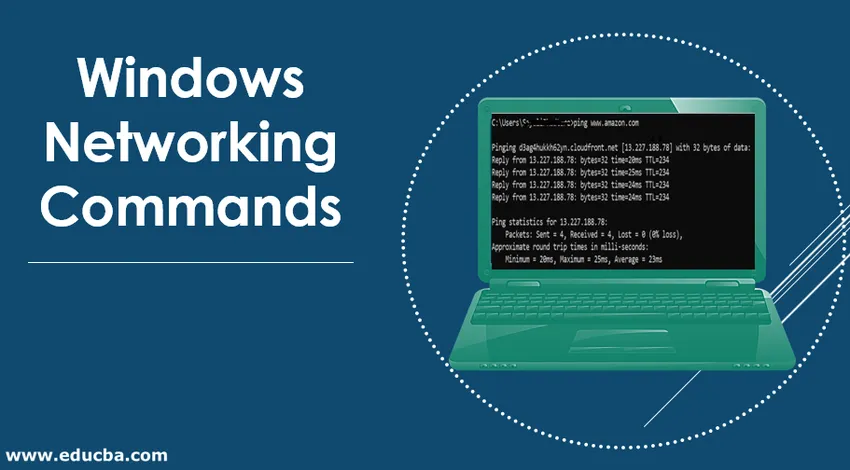
Úvod do síťových příkazů systému Windows
Systém Windows poskytuje spoustu síťových příkazů k řešení problémů se sítí jejich spuštěním v CMD (příkazový řádek nebo příkazová konzole). Přejít na hledání na počítači-> hledat cmd.
Předpokládejme, že jste v počítači nováčkem a uvízli jste v problémech se systémem nebo sítí. Můžete požádat další lidi, aby vám pomohli prostřednictvím vzdáleného přístupu. Děje se to sdílením IP adresy vašeho systému, což ostatním umožní vzdáleně zpracovat váš počítač a problém vyřešit.
Existují dva síťové protokoly TCP a UDP. TCP vyžaduje adresu IP, protože v případě problému pomůže. UDP nevyžaduje IP adresu. Ty jsou vyžadovány při připojení k zařízením.
Typy síťových příkazů systému Windows s příklady
Zde jsou některé příkazy pro síťové Windows, které jsou vysvětleny níže s příklady:
1. Ping
Používá se pro detekci zařízení v síti a řešení problémů se sítí. Pomůže to zjistit spojení mezi vaším zařízením a jiným zařízením v síti. Pokud od zařízení obdrží odpověď, zařízení pracuje správně. Tento příkaz můžeme použít s IP adresou a názvem hostitele. Hledali jsme web Amazon. 0% ztráta dat při odesílání počtu balíčků. Výsledek úspěchu je přítomen n doba jízdy v milisekundách.
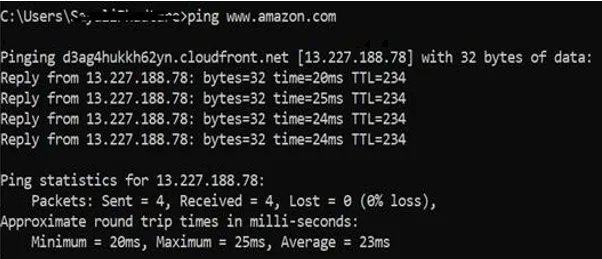
2. Ipconfig
Nalezne síťové informace lokálních zařízení, jako je IP adresa a výchozí brána.
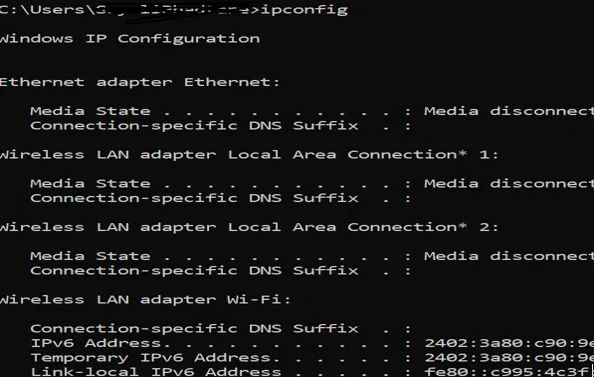
Vidíme výše uvedené informace. Stav médií můžete vidět jako médium odpojené, protože Bluetooth není zapnutý.
3. Ipconfig / release
Dává aktuální IP adresu, ale pokud nejsme připojeni k Wi-Fi a médium je odpojeno, pak tento příkaz nebude fungovat.
4. Ipconfig /? - zobrazí možnosti nápovědy
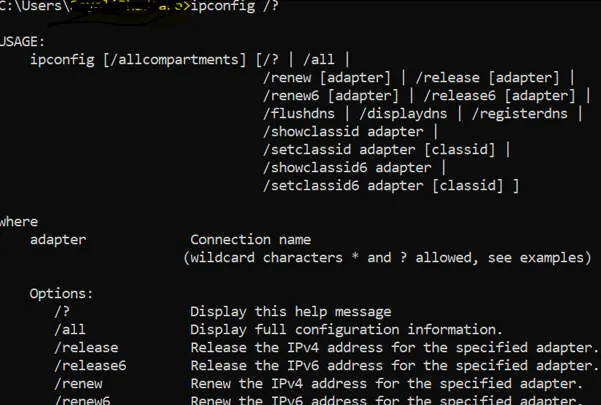
5. Název hostitele
Ukáže nám název hostitele stroje.

6. getmac
Poskytne vám MAC adresu síťového rozhraní. Lidé by to mohli použít k ovládání toho, které zařízení se může připojit k síti. Každé zařízení má jedinečnou MAC adresu a je přiřazeno výrobcem, uloženo v hardwaru zařízení. Na obrázku níže můžete vidět 3 různé mac adresy přiřazené různým médiím.
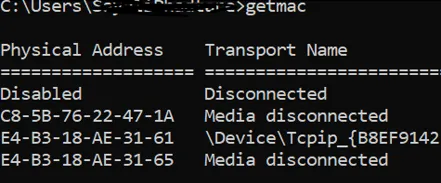
7. Tracert
když čelíme jakémukoli problému se sítí a vyřešíme-li tento problém, Traceroute odešle jako naději směr cesty paketu ze serveru na server. Ukáže to zpoždění mezi uživatelem a skokem. Zobrazí se IP adresa hopu.
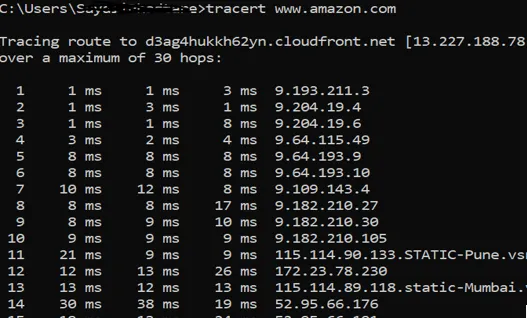
Můžete vidět tři latence čtení na hop, protože tracert pošle 3 pakety na hop, ale pokud se některá latence ztratí, nezobrazí správnou latenci. Nejlepší praxí je mít v průměru 3 latence. Viz obrázek níže. Můžete vidět, že klobouk latence není dána, což je důvod, proč vypršel časový limit požadavku.
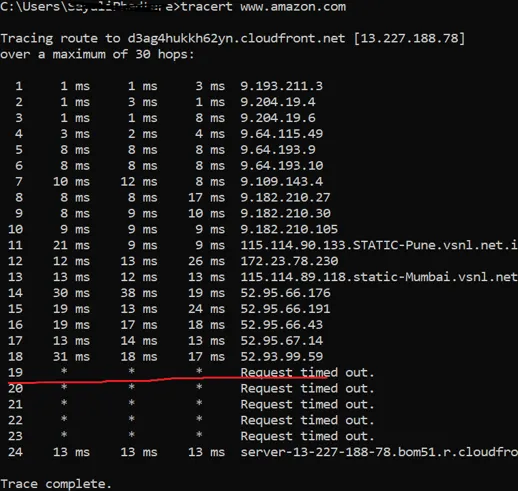
8. nslookup
Znamená to vyhledávání jmenného serveru. Pokud chceme znát IP adresu domény, můžeme tento příkaz použít. Faktem je, že pokud tento příkaz spustíme znovu a znovu, získáme různé adresy IP pro webové stránky jako google, yahoo, Flipkart, protože tyto domény se rozšířily na různé počítače. Na obrázku níže vidíte, že IP adresa se liší od stejného názvu domény.
první IP adresa je: 13.227.188.78
druhá IP adresa je: 184, 31, 213, 84
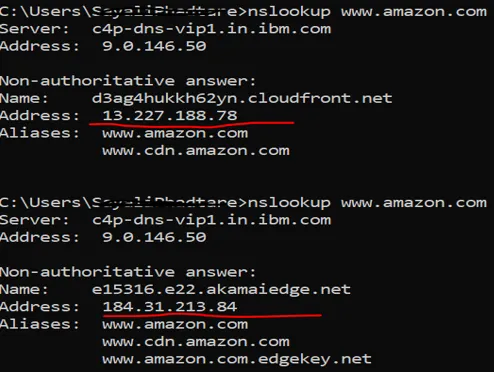
název domény můžeme zjistit pomocí adresy IP zadáním adresy IP do webového prohlížeče a zjistit, kam vede. Poměr úspěchu k tomu není 100%, protože ne všechny adresy IP zobrazují název domény a nemusí být dosažitelné.
9. netstat
Používá se pro statiku sítě, diagnostiku a analýzu. Pokud spravujeme obrovskou síť univerzitních kampusů, je tento nástroj užitečný, protože poskytuje pokročilý aspekt sítě.
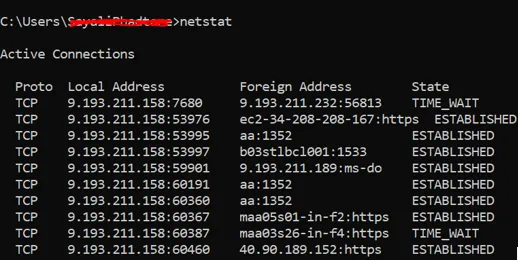
Spuštěním tohoto příkazu zobrazíte počet aktivních připojení v systému. Aktivní připojení je o portu (TCP) je otevřený a připraven přijmout požadavek na připojení.
TIME_WAIT (viz obrázek nahoře) - místní koncový bod (váš systém) ukončil připojení.
10. netsh
To znamená síťové prostředí. Pomůže uživateli zobrazit a konfigurovat každý adaptér v systému, protože poskytuje spoustu kontextu v rámci příkazů souvisejících se směrováním, příkazů pro diagnostiku atd. Viz níže uvedený obrázek. Spuštěním tohoto příkazového řádku se přesunete do síťového prostředí.
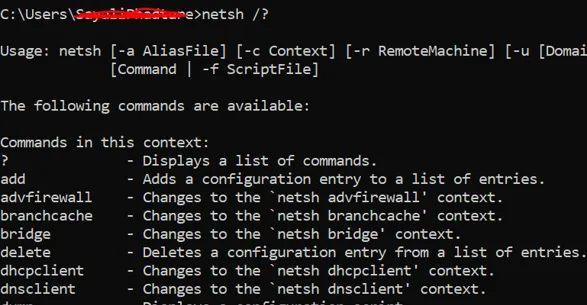
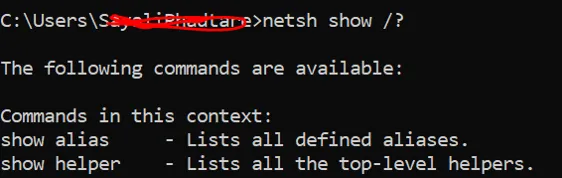
11. arp
Znamená protokol pro rozlišení adresy. Nalezne MAC adresu a hardwarovou adresu hostitele z IP adresy.
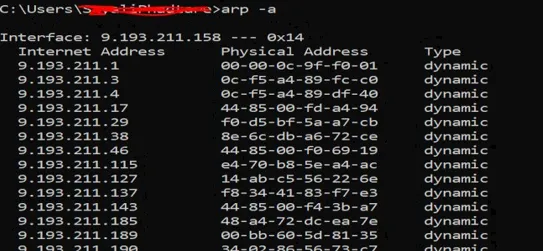
Závěr
Studovali jsme, jak pracovat s problémy se sítí, abychom pochopili, kdy je síťový port otevřen pro zpracování požadavku. Tyto příkazy také zobrazí spoustu různých možností nápovědy pro řešení různých požadavků. Tím jsme pochopili protokol TCP a UDP. TCP je protokol orientovaný na připojení a má schopnost zpracování chyb. UDP je protokol bez připojení a má schopnost zpracovat chyby.
Doporučené články
Toto je průvodce příkazy Windows Networking. Zde diskutujeme různé typy síťových příkazů systému Windows spolu s příklady. Další informace naleznete také v následujících článcích
- Typy síťových protokolů
- Cloudové sítě
- Co jsou síťové protokoly
- Typy topologie sítě
- Průvodce různými typy sítí